iCareFone - Ücretsiz iOS Yedekleme Aracı ve Kolay Veri Yöneticisi
iOS Verilerini Yedekleyin, Aktarın, Geri Yükleyin ve Yönetin, Kolayca Birkaç Tıklama ile
iOS Verilerini Kolayca Yönetin
iOS Verilerinizi Tıklamalar içinde Yedekleyin ve Yönetin
Yeni bir iPhone 17 satın aldınız ve kurulumunu yapmak için heyecanlısınız. Doğal olarak, tüm uygulamalarınızı, fotoğraflarınızı ve ayarlarınızı iCloud yedeklemenizden geri yüklemek istiyorsunuz. Ancak şimdi, iPhone 17'niz iCloud'dan geri yükleme işleminde takılı kaldı ve bir süredir aynı tahmini geri yükleme süresini gösteriyor. Ne yapacağınızdan emin değilseniz, endişelenmeyin. Bu yazıda, iPhone 17'nizin iCloud geri yüklemesinde donduğunu düzeltmek için 6 işe yarayan yöntemi paylaşacağız. Başlayalım!
iCloud yedeklemesinden geri yükleme süresi, aşağıdaki gibi birçok değişkene bağlıdır:
İnternet hızı ve dosya boyutuna göre iCloud yedeklemesinden geri yüklemenin tahmini süresini gösteren bir tablo:
Bazen iPhone 17 kurulumu iCloud'dan geri yüklemede takılır. Eğer bu sizin başınıza gelirse, bu sorunu düzeltmek için en iyi 6 yöntem:
Bazen, iPhone 17'de devam eden geri yükleme takıldığında, bunu iPhone geri yüklemesini yeniden başlatarak düzeltebileceğiniz küçük yazılım hataları olabilir. İşte nasıl yapılacağı:
Adım 1: iPhone 17'nizde "Ayarlar"ı açın. Ardından, "[Adınız]"ı seçin.
Adım 2: "iCloud"a dokunun. Sonra "iCloud Yedekleme"yi seçin. "iPhone'u Geri Yüklemeyi Durdur"a tıklayın.
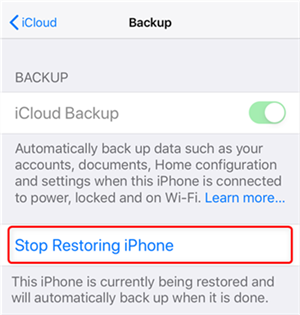
Adım 3: Onaylamak için tekrar "Durdur"a basın. Birkaç dakika bekleyin. Ardından, iCloud geri yüklemesini yeniden başlatın.
iPhone 17 Pro Max'iniz iCloud'dan geri yükleme işleminde takılırsa, Apple sunucularında kesintiler veya bakım olabilir. Bu, geri yüklemeyi duraklatabilir veya durdurabilir. Bu ayrıca Apple Kimliği ile oturum açma sorunlarına neden olabilir veya yedekleme dosyalarının düzgün bir şekilde indirilmesini engelleyebilir. Apple sunucularını nasıl kontrol edeceğiniz:
Adım 1: Tarayıcınızda Apple'ın "Sistem Durumu" sayfasını ziyaret edin. "iCloud Yedekleme," "Hesap ve Oturum Açma" veya "Cihaz Aktivasyonu" ile ilgili sorunları kontrol edin.

Adım 2: Yeşil bir simge bir hizmetin kullanılabilir olduğunu gösterirken, sarı/kırmızı bir sorun olduğunu gösterir. Eğer bir kesinti varsa, Apple'ın bunu düzeltmesini bekleyin.
Adım 3: Tüm simgeler yeşil olduğunda, iPhone 17'nizi yeniden başlatın. iCloud'dan geri yüklemeyi tekrar deneyin.
'iCloud'dan geri yükleme süresi kalan tahmin ediliyor' hatasıyla karşılaştığınızda, bu zayıf veya istikrarsız bir internet bağlantısından kaynaklanıyor olabilir. iCloud'dan geri yükleme, verilerinizi Apple'ın sunucularından indirir, bu yüzden güçlü bir internet bağlantısı önemlidir. Zayıf veya istikrarsız Wi-Fi, indirmeleri kesintiye uğratabilir ve iPhone 17 Pro'nuzun iCloud'dan geri yükleme işleminde takılmasına neden olabilir. Ayrıca, işlemi tamamlamak için iPhone'unuzun Apple Kimliği ile oturum açmasını engelleyebilir. Bu sorunu nasıl düzeltebileceğiniz:
Adım 1: Başka bir cihazda Wi-Fi'yi test edin gezinti yaparak, video izleyerek veya indirerek. Sonuçlar yavaşsa, Wi-Fi'niz sorun olabilir.
Adım 2: Sinyal gücünü kontrol edin. Çubuk sayısı az ise, sinyal zayıf demektir. Yönlendiriciye daha yakın geçin.
Adım 3: Yönlendiriciyi 30 saniye fişten çekerek yeniden başlatın. Tekrar takın. Ardından iPhone 17'nizin iCloud'dan geri yüklenmesini tekrar deneyin.
Adım 4: Sorunun ana Wi-Fi'niz olup olmadığını görmek için farklı bir ağa bağlanın.
Adım 5: Ayrıca, internet için bir hız testi yapın. Sonuçları ISS planınızla karşılaştırın. Çok daha yavaşsa, sağlayıcınıza başvurun.
iCloud depolama alanınız doluysa veya yedekleme için çok küçükse, iPhone 17'niz iCloud'dan geri yükleme işleminde takılabilir. Bazı durumlarda, yalnızca verilerin bir kısmını geri yükleyebilir ve cihazınız eksik veya düzgün çalışmıyor olabilir. İşte iCloud depolama alanınızı nasıl kontrol edeceğiniz:
Adım 1: iPhone 17'nizde "Ayarlar"a gidin. Ardından, "[Adınız]"ı seçin.
Adım 2: "iCloud"a dokunun. Depolama çubuğunu ve uygulama kullanımını görün. Gereksiz verileri kaldırın ve yedeklemeye dahil etmek istemediğiniz uygulamaları kapatın.
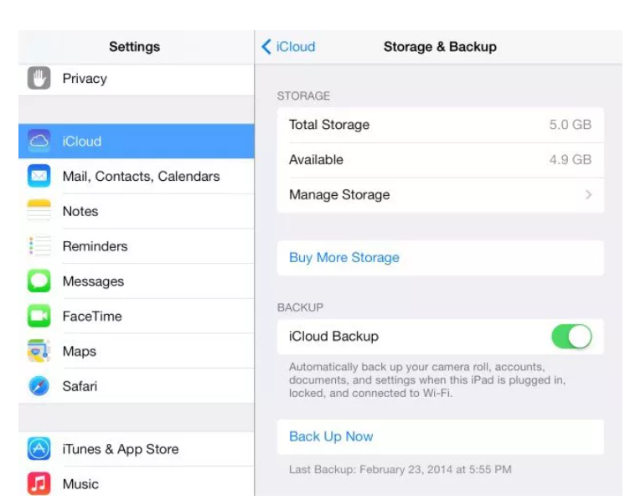
Mac'te: "Sistem Tercihleri"ni açın. Ardından, "Apple Kimliği"ni seçin. Depolamayı görmek için "iCloud"a dokunun.
PC'de: "iCloud for Windows"u yükleyin. Ardından, oradaki depolamayı kontrol edin.
Web'de: "iCloud.com" adresinde oturum açın. Ardından, depolama ayrıntılarını görmek için "Hesap Ayarları"na dokunun.
Eğer iPhone 17'niz hala iCloud'dan geri yükleme ekranında takılı kalıyorsa, iTunes veya Finder'dan geri yükleme, iCloud'dan daha hızlı ve daha güvenilir olabilir. İnternet yerine bilgisayarınızı kullandığından, iCloud sorunları gibi kesintileri veya depolama sınırlarını önler. Ayrıca, birçok dosyaya sahip büyük yedeklemeler için daha iyi çalışır. iPhone 17'nizi iTunes ile nasıl geri yükleyeceğiniz:
Adım 1: iPhone 17'nizin bir yedeğine sahip olmalısınız. Eğer varsa, telefonunuzu bir USB kablosu ile bir bilgisayara bağlayın (yedekleme yaptığınız PC/Mac'i kullanın).
Adım 2: Aynı bilgisayarda Finder (macOS Catalina veya sonraki) veya iTunes (macOS Mojave/Windows) açın.
Adım 3: iPhone 17'nizi, yan çubuktan (Finder) veya sol üst simgeden (iTunes) seçin. İstenirse iPhone 17'de bilgisayara güvenin. Ardından, şifreyi girin.
Adım 4: "Yedeklemeyi Geri Yükle"yi tıklayın. Ardından, doğru yedeklemeyi seçin. Geri yükleme çalışırken ve iPhone 17 yeniden başlatılırken bekleyin. Senkronizasyon tamamlanana kadar bağlı tutun.

Eğer iPhone 17'niz iCloud geri yüklemesinde takılı kalırsa, en iyi alternatif olarak Tenorshare iCareFone gibi üçüncü taraf bir uygulama kullanmak. Büyük dosyaları aktarırken iCloud/iTunes'tan daha hızlıdır ve geri yüklemek istediğiniz dosya türlerini seçmenize olanak tanır. Ayrıca, iPhone 17'nizi sıfırlamanızı gerektirmez. İşte bu aracın temel özellikleri:


iCareFone - Ücretsiz iOS Yedekleme ve Dosya Yönetimi
Tenorshare iCareFone ile iPhone 17'nizi nasıl geri yükleyeceğiniz:
Eski iPhone’unuzu Yedekleyin



Yeni iPhone 17’de Yedeği Geri Yükleyin


Yeni iPhone'unuz iCloud'dan geri yükleme işleminde şu nedenlerden dolayı takılabilir:
Yeni iPhone'unuzun ayarlarından bir iCloud geri yüklemesini iptal edebilirsiniz. İşte nasıl yapılacağı:
iCloud Yedeklemesini kapatmak cihazınızdaki fotoğrafları silmez. Eğer iCloud Fotoğrafları açıksa, fotoğraflarınız iCloud ile senkronize kalır. Ancak, ayarların ve diğer senkronize edilmeyen verilerin yedeklenmesi duracaktır.
iCloud'dan geri yükleme, yedekleme boyutuna, Wi-Fi'ye, cihaz hızına ve Apple'ın sunucularına bağlı olarak dakika veya saatler sürebilir. Ancak, iPhone 17'niz iCloud'dan geri yükleme işleminde takılırsa, ayarlardan geri yüklemeyi yeniden başlatabilir, sunucu durumunu kontrol edebilir, Wi-Fi'yi düzeltebilir ve depolama alanını temizleyebilirsiniz.
Ayrıca, geri yükleme için iTunes/Finder kullanabilirsiniz. Ancak en hızlı ve en kolay seçenek olarak Tenorshare iCareFone gibi bir araç kullanmaktır. Çevrimdışı çalışır, büyük dosyaları daha hızlı geri yükler ve geri yüklemek istediğiniz veriyi seçmenize olanak tanır.
ve yorumunuzu yazın
Yorum Bırakın
Tenorshare makaleleri için yorumunuzu oluşturun
Zeynep Demir tarafından
2025-12-01 / iPhone 17